2025-07-24 10:33:02来源:sxtmmc 编辑:佚名
ipad功能丰富多样,其中录屏功能更是为用户带来了极大的便利。无论是记录精彩瞬间、学习过程还是工作演示,它都能轻松胜任。下面就来详细介绍一下如何使用ipad系统自带的录屏功能。
准备工作
确保你的ipad系统已更新到支持录屏功能的版本。一般来说,较新的ios系统都具备该功能。同时,检查一下设备是否有足够的存储空间来保存录制的视频。
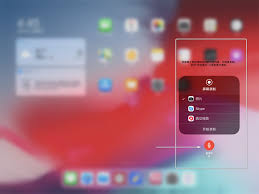
开启录屏
1. 方法一:从屏幕右上角下滑打开控制中心,点击圆形录制图标。如果控制中心中没有看到该图标,可以点击控制中心的编辑按钮,然后将录屏图标添加到控制中心。
2. 方法二:在ipad上打开“设置”应用,点击“控制中心”,然后点击“录屏”旁边的绿色加号,将其添加到控制中心。之后就可以按照上述方法一从控制中心开启录屏。
录制过程
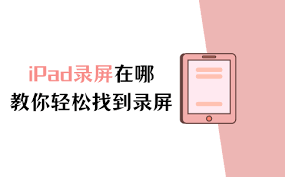
开启录屏后,屏幕上会出现红色的录制指示器。此时你可以开始进行想要录制的操作,比如播放视频、演示文档、玩游戏等。录制过程中,你可以:
- 暂停录制:点击录制指示器上的暂停按钮,即可暂停录制。再次点击可继续录制。
- 添加标记:在录制过程中,点击录制指示器,会弹出一个白色圆形窗口,点击其中的“x”可停止录制,点击中间的“画笔”图标可添加标记,比如在教学视频中标记重点内容等。
- 录制麦克风声音:默认情况下,录制会同时收录设备麦克风的声音。如果想要录制系统声音,比如视频中的旁白讲解等,可在控制中心长按录屏图标,开启“麦克风”开关。
结束录制
当录制完成后,点击录制指示器上的红色方块停止录制。录制的视频会自动保存在“照片”应用中,你可以随时查看、编辑或分享。
分享与编辑录制视频
在“照片”应用中找到录制的视频,点击分享按钮,可以选择通过邮件、信息、社交媒体等方式分享给他人。同时,你还可以对视频进行编辑,比如裁剪、添加滤镜、调整亮度等,让视频更加完美。
ipad系统自带的录屏功能简单易用,能满足你多种场景下的录制需求。快去试试吧,记录下属于你的精彩时刻!